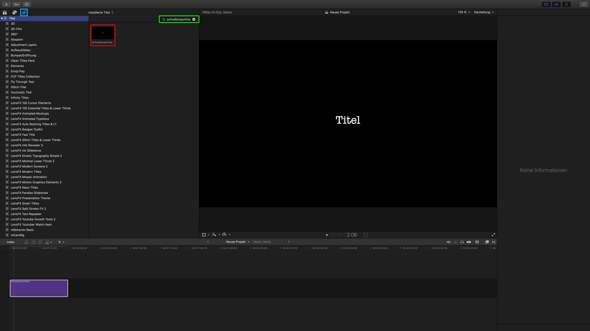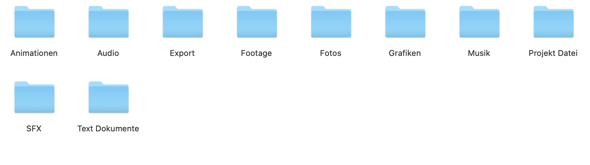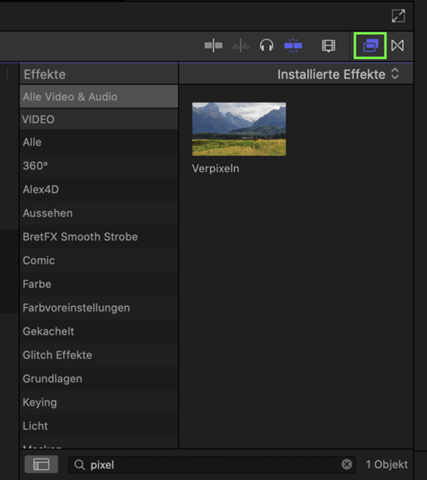Hi, gehe in Final Cut Pro zu "Titel und Generatoren" (3 Icon, ist im Bild blau markiert).
Anschließend zu "Titel" und suchst nach "Schreibmaschine" (Grün markiert). Dann erscheint ein Titel (siehe Bild, markiert mit rot) und den ziehst du per Drag and Drop in deine Timeline. Wenn du den Effekt langsamer haben möchtest, dann musst du die Dauer des Titels verlängern. Ich empfehle dir dazu auch den Sound Effekt "Elektrische Schreibmaschine" zu verwenden. So fügst du einen Soundeffekt hinzu: 2. Icon, vor "Titel und Generatoren" auswählen, auf "Toneffekte", nach "Schreibmaschine" suchen und dann per Drag and Drop einfügen.
Hoffe ich konnte dir weiterhelfen! Bei Fragen melde dich bei mir ;-)